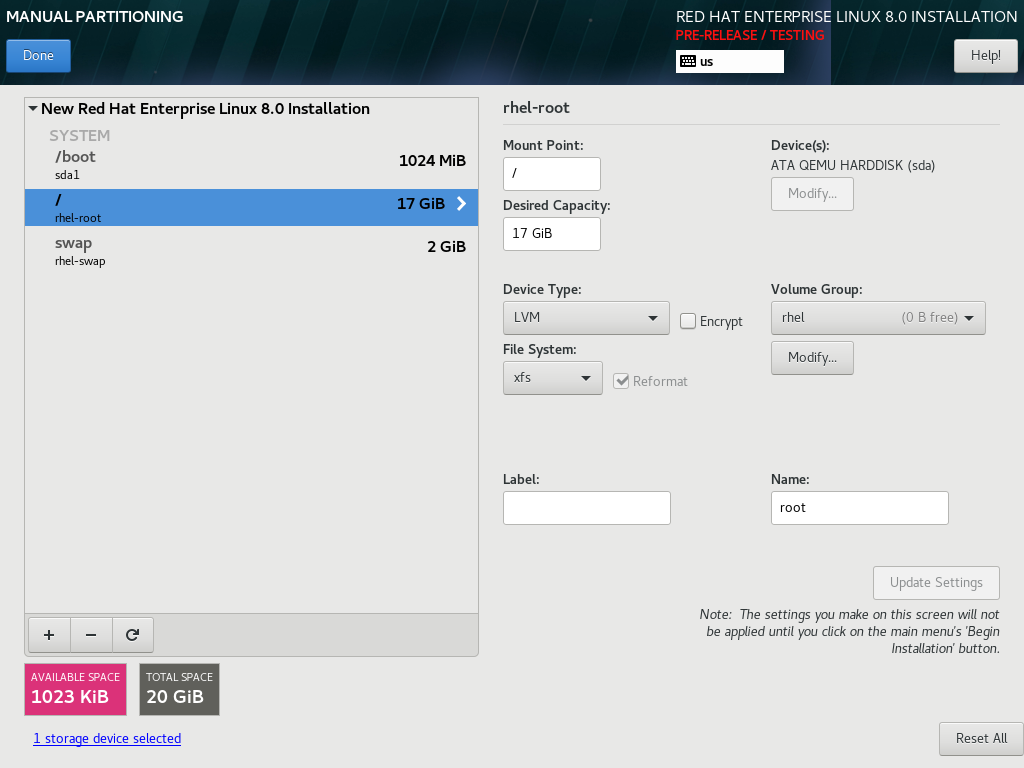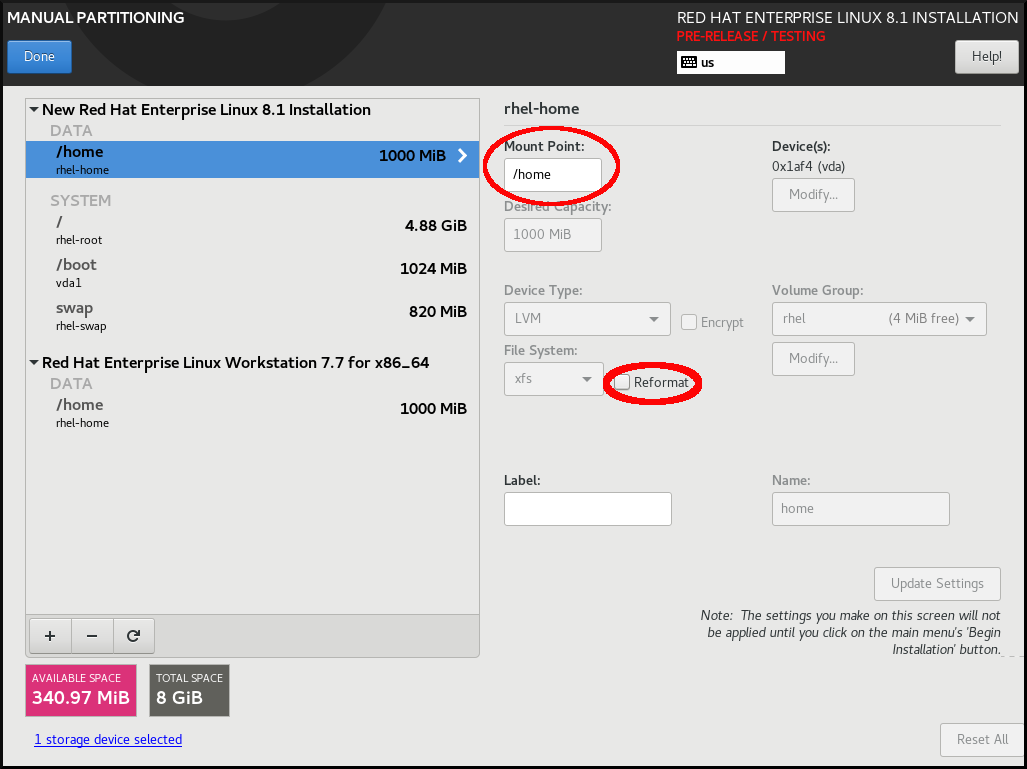6.4. 手動パーティションの設定
手動パーティション設定を使用して、ディスクパーティションおよびマウントポイントを設定し、Red Hat Enterprise Linux がインストールされているファイルシステムを定義できます。インストールの前に、ディスクデバイスにパーティションを設定するかどうかを検討する必要があります。直接または LVM を使用して、LUN でパーティション設定を使用する場合の利点と欠点の詳細は、Red Hat ナレッジベースソリューション advantages and disadvantages to using partitioning on LUNs を参照してください。
Standard Partitions、LVM、LVM thin provisioning など、さまざまなパーティションおよびストレージオプションが利用できます。これらのオプションは、システムのストレージを効果的に管理するうえで、さまざまな利点と設定を提供します。
- 標準パーティション
-
標準パーティションには、ファイルシステムやスワップ領域が格納されます。標準パーティションは、
/boot、BIOS Boot、およびEFI System パーティションで最も一般的に使用されます。LVM 論理ボリュームは、他のほとんどの用途にも使用できます。 - LVM
-
デバイスタイプに
LVM(または論理ボリューム管理) を選択すると、LVM 論理ボリュームが作成されます。LVM は、物理ディスク使用時のパフォーマンスを向上させます。また、パフォーマンスや信頼性を向上させる高度な設定 (1 つのマウントポイントに複数の物理ディスクを使用する、ソフトウェア RAID を設定するなど) を可能にします。 - LVM シンプロビジョニング
- シンプロビジョニングを使用すると、シンプールと呼ばれる、空き領域のストレージプールを管理でき、アプリケーションで必要になった時に任意の数のデバイスに割り当てることができます。ストレージ領域の割り当ての費用対効果を高くする必要がある場合は、プールを動的に拡張できます。
Red Hat Enterprise Linux のインストールには、少なくとも 1 つのパーティションが必要です。少なくとも /、/home、/boot、および swap パーティションまたはボリュームを使用してください。必要に応じて、その他のパーティションやボリュームを作成することもできます。
データを失わないように、先に進める前に、データのバックアップを作成しておくことが推奨されます。デュアルブートシステムをアップグレードまたは作成する場合は、保存しておくストレージデバイスの全データのバックアップを作成してください。
6.4.1. 推奨されるパーティション設定スキーム
次のマウントポイントに個別のファイルシステムを作成してください。ただし、必要に応じて /usr、/var および /tmp のマウントポイントでファイルシステムを作成することもできます。
-
/boot -
/(ルート) -
/home -
swap -
/boot/efi -
PReP
このパーティションスキームは、ベアメタルのデプロイメントに推奨されますが、仮想およびクラウドのデプロイメントには適用されません。
/bootパーティション (最小限 1 GiB のサイズを推奨)-
/bootにマウントするパーティションには、オペレーティングシステムのカーネルが含まれます。これにより、起動プロセス中に使用されるファイルと共に Red Hat Enterprise Linux 8 が起動します。ほとんどのファームウェアには制限があるため、ファームウェアを保持するための小さなパーティションを作成してください。ほとんどの場合は、1 GiB の boot パーティションで十分です。その他のマウントポイントとは異なり、LVM ボリュームを/bootに使用することはできません。/bootは、別のディスクパーティションに置く必要があります。
RAID カードを実装している場合、BIOS タイプは、RAID カードからの起動に対応していない場合がある点に注意してください。これに該当する場合は、/boot パーティションは別のディスクなどの RAID アレイ以外のパーティションに作成する必要があります。
-
通常、
/bootパーティションは、インストールプログラムにより自動的に作成されます。ただし、/(ルート) パーティションが 2 TiB を超え、起動に (U)EFI を使用する場合は、マシンを正常に起動させるため、2 TiB 未満の/bootパーティションを別途作成する必要があります。 -
手動でパーティション設定する場合は、必ず
/bootパーティションをディスクの最初の 2 TB 以内に配置してください。/bootパーティションを 2 TB の境界を超えて配置すると、インストールが成功しても、システムが起動に失敗します。この制限を超える/bootパーティションを BIOS が読み取れないためです。
/(10 GiB のサイズを推奨)ここは "
/"、つまりルートディレクトリーが配置される場所です。ルートディレクトリーは、ディレクトリー構造のトップレベルです。デフォルトでは、書き込み先のパスに別のファイルシステムがマウントされていない限り (/boot、/homeなど)、すべてのファイルがこのファイルシステムに書き込まれます。root ファイルシステムが 5 GiB の場合は最小インストールが可能ですが、パッケージグループをいくつでもインストールできるように、少なくとも 10 GiB を割り当てておくことが推奨されます。
/ ディレクトリーと /root ディレクトリーを混同しないよう注意してください。/root ディレクトリーは root ユーザーのホームディレクトリーになります。/root ディレクトリーは、root ディレクトリーと区別するため、スラッシュルート ディレクトリーと呼ばれることがあります。
/home: 最小限 1 GiB のサイズを推奨しています-
システムデータとユーザーデータを別々に格納する場合は、
/homeディレクトリー用の専用ファイルシステムを作成します。ファイルシステムのサイズは、ローカルで保存するデータ量やユーザー数などを基に決定してください。こうすることで、ユーザーデータのファイルを消去せずに Red Hat Enterprise Linux 8 をアップグレードしたり、再インストールできるようになります。自動パーティション設定を選択する場合は、/homeファイルシステムが確実に作成されるように、インストールに少なくとも 55 GiB のディスク領域を確保しておくことを推奨します。 swapパーティション (1 GiB 以上のサイズを推奨)仮想メモリーは、swap ファイルシステムによりサポートされています。つまり、システムが処理しているデータを格納する RAM が不足すると、そのデータは swap ファイルシステムに書き込まれます。swap サイズはシステムメモリーのワークロードに依存するため、システムメモリーの合計ではありません。したがって、システムメモリーサイズの合計とは等しくなりません。システムメモリーの作業負荷を判断するためには、システムで実行するアプリケーションの種類、およびそのアプリケーションにより生じる負荷を分析することが重要になります。アプリケーションにより生じる負荷に関するガイダンスは、アプリケーション提供元または開発側より提供されます。
システムで swap 領域が不足すると、システムの RAM メモリーがすべて使用されるため、カーネルがプロセスを終了します。swap 領域が大き過ぎても、割り当てられているストレージデバイスがアイドル状態となり、リソース運用面では効率が悪くなります。また、swap 領域が大き過ぎるとメモリーリークに気付きにくくなる可能性があります。swap パーティションの最大サイズおよび詳細は、
mkswap(8)の man ページを参照してください。システムの RAM の容量別に推奨される swap サイズと、ハイバネートするのに十分なサイズを以下の表に示します。インストールプログラムでシステムのパーティション設定を自動的に設定すると、swap パーティションのサイズはこのガイドラインに沿って決められます。自動パーティション設定では、ハイバネートは使用しないことを前提としています。このため、swap パーティションの上限がディスクの合計サイズの最大 10 % に制限され、インストールプログラムでは、1 TiB を上回るサイズの swap パーティションが作成されません。ハイバネートを行うために十分な swap 領域を設定したい場合、もしくはシステムのストレージ領域の 10 % 以上を swap パーティションに設定したい場合、または 1 TiB を超えるサイズにしたい場合は、パーティション設定のレイアウトを手動で編集する必要があります。
| システム内の RAM の容量 | 推奨されるスワップ領域 | ハイバネートを許可する場合に推奨されるスワップ領域 |
|---|---|---|
| 2 GiB 未満 | RAM 容量の 2 倍 | RAM 容量の 3 倍 |
| 2 GiB - 8 GiB | RAM 容量と同じ | RAM 容量の 2 倍 |
| 8 GiB - 64 GiB | 4 GiB から RAM 容量の半分まで | RAM 容量の 1.5 倍 |
| 64 GiB を超える場合 | ワークロードによる (最小 4 GiB) | ハイバネートは推奨されない |
/boot/efiパーティション (サイズは 200 MiB を推奨)- UEFI ベースの AMD64、Intel 64、および 64 ビットの ARM は、200 MiB の EFI システムパーティションが必要です。推奨される最小サイズは 200 MiB で、デフォルトサイズは 600 MiB で、最大サイズは 600 MiB です。BIOS システムは、EFI システムパーティションを必要としません。
値が、範囲の境界線上にある場合 (システムの RAM が 2 GiB、8 GiB、または 64 GiB などの場合)、swap 領域の決定やハイバネートへのサポートは適宜判断してください。システムリソースに余裕がある場合は、スワップ領域を増やすとパフォーマンスが向上することがあります。
swap 領域を複数のストレージデバイスに分散させても、swap 領域のパフォーマンスが向上します (高速ドライブやコントローラー、インターフェイスなどを備えたシステムで特に効果的)。
多くのシステムでは、パーティションおよびボリュームの数は上述の最小数より多くなります。パーティション設定は、システム固有のニーズに応じて決定してください。パーティションを設定する方法が分からない場合は、インストールプログラムで提供されているデフォルトの自動パーティションのレイアウトをご利用ください。
すぐに必要となるパーティションにのみストレージ容量を割り当ててください。必要に応じて空き容量をいつでも割り当てることができます。
PReP起動パーティション (4 - 8 MiB のサイズを推奨)-
IBM Power System サーバーに Red Hat Enterprise Linux をインストールする場合は、ディスクの最初のパーティションに
PReP起動パーティションが含まれている必要があります。このパーティションには、他の IBM Power Systems サーバーで Red Hat Enterprise Linux を起動できるようにする GRUB ブートローダーが格納されます。
6.4.2. サポート対象のハードウェアストレージ
Red Hat Enterprise Linux のメジャーバージョン間でストレージ技術がどのように設定され、そのサポートがどのように変更したかを理解することが重要になります。
ハードウェア RAID
インストールプロセスを開始する前に、コンピューターのマザーボードが提供する RAID 機能、またはコントローラーカードが接続する RAID 機能を設定する必要があります。アクティブな RAID アレイは、それぞれ Red Hat Enterprise Linux 内で 1 つのドライブとして表示されます。
ソフトウェア RAID
システムに複数のディスクが搭載されている場合は、Red Hat Enterprise Linux インストールプログラムを使用して、複数のドライブを 1 つの Linux ソフトウェア RAID アレイとして動作させることができます。ソフトウェア RAID アレイを使用すると、RAID 機能は専用のハードウェアではなく、オペレーティングシステムにより制御されることになります。
以前から存在している RAID アレイの全メンバーデバイスが、パーティションが設定されていないディスクまたはドライブの場合、インストールプログラムは、アレイをディスクとして扱い、アレイを削除する方法はありません。
USB ディスク
インストール後に外付け USB ストレージを接続して設定できます。ほとんどのデバイスはカーネルにより認識されますが、認識されないデバイスもあります。インストール中にこれらのディスクを設定する必要がない場合は切断して、潜在的な問題を回避してください。
NVDIMM デバイス
不揮発性デュアルインラインメモリーモジュール (NVDIMM) デバイスをストレージとして使用するには、次の条件を満たす必要があります。
- Red Hat Enterprise Linux のバージョンが、7.6 以降である。
- システムのアーキテクチャーが Intel 64 または AMD64 である。
- デバイスが、セクターモードに設定されている。Anaconda で、NVDIMM デバイスをこのモードに再設定できます。
- nd_pmem ドライバーがそのデバイスに対応している。
さらに以下の条件が満たされる場合には、NVDIMM デバイスからの起動が可能です。
- システムが UEFI を使用している。
- システムで使用可能なファームウェアまたは UEFI ドライバーがデバイスをサポートしている。UEFI ドライバーは、デバイス自体のオプション ROM から読み込むことができます。
- デバイスが名前空間で利用可能である。
システムの起動中に高性能な NVDIMM デバイスを利用するには、デバイスに /boot ディレクトリーおよび /boot/efi ディレクトリーを置きます。
NVDIMM デバイスの XIP (Execute-in-place) 機能は、起動時にはサポートされません。カーネルは従来どおりメモリーに読み込まれます。
Intel の BIOS RAID に関する注意点
Red Hat Enterprise Linux は、Intel BIOS RAID セットへのインストールに、mdraid を使用します。このセットは起動プロセスで自動検出されるため、起動するたびにデバイスノードパスが変わる可能性があります。デバイスノードのパス (/dev/sda など) を、ファイルシステムのラベルまたはデバイス UUID に置き換えてください。ファイルシステムのラベルとデバイスの UUID は、blkid コマンドを使用すると確認できます。
6.4.3. 手動パーティションの設定
手動パーティション設定を使用すると、要件に基づいてディスクのパーティションを設定できます。
前提条件
- Installation Summary 画面が開いている。
- インストールプログラムで、すべてのディスクが利用可能である。
手順
インストールに使用するディスクを選択します。
- インストール先 をクリックして、インストール先 画面を開きます。
- 対応するアイコンをクリックして、インストールに必要なディスクを選択します。選択したディスクにはチェックマークが表示されています。
- ストレージの設定 で、カスタム ラジオボタンを選択します。
- オプション: LUKS によるストレージの暗号化を有効にする場合は、データを暗号化する チェックボックスを選択します。
- をクリックします。
ストレージの暗号化を選択した場合は、ディスク暗号化パスフレーズを入力するダイアログボックスが開きます。LUKS パスフレーズを入力します。
2 つのテキストフィールドにパスフレーズを入力してください。キーボードレイアウトを切り替えるには、キーボードアイコンを使用します。
警告パスフレーズを入力するダイアログボックスでは、キーボードレイアウトを変更できません。インストールプログラムでパスフレーズを入力するには、英語のキーボードレイアウトを選択します。
- をクリックします。手動パーティション設定 画面が開きます。
削除したマウントポイントが、左側のペインにリスト表示されます。マウントポイントは、検出されたオペレーティングシステムのインストールごとにまとめられています。したがって、複数のインストールでパーティションを共有していると、ファイルシステムによっては複数回表示されることがあります。
- 左側のペインでマウントポイントを選択します。カスタマイズ可能なオプションが右側のペインに表示されます。
- オプション: システムに既存のファイルシステムがある場合には、インストールに十分な領域があることを確認してください。パーティションを削除するには、リストから選択して、 ボタンをクリックします。ダイアログには、削除されたパーティションが属するシステムが使用しているその他のパーティションをすべて削除するチェックボックスがあります。
オプション: 既存のパーティションがなく、開始点としてパーティションのセットを作成する場合は、左側のペインから希望するパーティションスキーム (Red Hat Enterprise Linux のデフォルトは LVM) を選択し、[Click here to create them automatically] リンクをクリックします。
注記/bootパーティション、/(ルート) ボリューム、およびswapボリュームが、利用可能なストレージのサイズに合わせて作成され、左側のペインにリスト表示されます。これらが標準的なインストールのファイルシステムですが、ファイルシステムとマウントポイントをさらに追加することもできます。- をクリックして変更を適用し、インストール概要 画面に戻ります。
6.4.4. 対応ファイルシステム
手動パーティション設定を行うと、Red Hat Enterprise Linux で利用可能なさまざまなファイルシステムとパーティションタイプを利用して、パフォーマンスを最適化し、互換性を確保し、ディスク領域を効率的に管理できます。
- xfs
-
XFS ファイルシステムは、Red Hat Enterprise Linux のデフォルトのファイルシステムです。これは、最大 16 エクサバイト (約 1,600 万テラバイト) のファイルシステム、最大 8 エクサバイト (約 800 万テラバイト) のファイル、および数千万のエントリーを含むディレクトリー構造に対応する、拡張性に優れた高性能ファイルシステムです。
XFSは、メタデータジャーナリングもサポートしているため、クラッシュに対するより迅速な復元が容易になります。1 つの XFS ファイルシステムでサポートされる最大サイズは 1 PB です。XFS を縮小して空き領域を確保することはできません。 - ext4
-
ext4ファイルシステムは、ext3ファイルシステムをベースとし、改善が加えられています。より大きなファイルシステム、そしてより大きなファイルに対応するようになり、ディスク領域の割り当てに要する時間が短縮され効率化されています。また、ディレクトリー内のサブディレクトリーの数に制限がなく、ファイルシステムチェックが速くなり、ジャーナリングがより強力になりました。1 つのext4ファイルシステムで対応している最大サイズは 50 TB です。 - ext3
-
ext3ファイルシステムはext2ファイルシステムをベースとし、ジャーナリング機能という大きな利点を備えています。ジャーナリングファイルシステムを使用すると、クラッシュが発生するたびに fsck ユーティリティーを実行してメタデータの整合性をチェックする必要がないため、突然終了したあとに、ファイルシステムの復元に要する時間を短縮できます。 - ext2
-
ext2ファイルシステムは標準の Unix ファイルタイプに対応しています (通常のファイル、ディレクトリー、シンボリックリンクなど)。最大 255 文字までの長いファイル名を割り当てることができます。 - swap
- swap パーティションは、仮想メモリーに対応するために使用されます。つまり、システムが処理しているデータを格納する RAM が不足すると、そのデータが swap パーティションに書き込まれます。
- vfat
VFATファイルシステムは Linux ファイルシステムです。FAT ファイルシステムにある Microsoft Windows の長いファイル名と互換性があります。注記VFATファイルシステムは、Linux システムのパーティションではサポートされていません。たとえば、/、/var、/usrなどです。- BIOS ブート
- BIOS 互換モードで、BIOS システムおよび UEFI システムの GUID パーティションテーブル (GPT) を使用するデバイスから起動するのに必要な、非常に小さいパーティションです。
- EFI システムパーティション
- UEFI システムの GUID パーティションテーブル (GPT) でデバイスを起動する場合に必要な、小さいパーティションです。
- PReP
-
この小さなブートパーティションは、ディスクの最初のパーティションにあります。
PReP起動パーティションには GRUB2 ブートローダーが含まれ、その他の IBM Power Systems サーバーが Red Hat Enterprise Linux を起動できるようにします。
6.4.5. マウントポイントのファイルシステム追加
マウントポイントのファイルシステムは複数追加できます。XFS、ext4、ext3、ext2、swap、VFAT、および BIOS ブート、EFI システムパーティション、PReP などの特定のパーティションなど、利用可能なファイルシステムとパーティションタイプを使用して、システムのストレージを効果的に設定できます。
前提条件
- パーティションの計画が完了している。
-
/var/mail、/usr/tmp、/lib、/sbin、/lib64、/binなどのシンボリックリンクを含むパスにマウントポイントを指定していないことを確認する。RPM パッケージを含むペイロードは、特定のディレクトリーへのシンボリックリンクの作成に依存します。
手順
- をクリックして、マウントポイントのファイルシステムを作成します。マウントポイントを追加します ダイアログが表示されます。
-
マウントポイント ドロップダウンメニューから、事前に設定したパスの中から 1 つ選択するか、別のパスを入力します。たとえば、root パーティションの場合は
/を選択し、ブートパーティションの場合は/bootを選択します。 ファイルシステムのサイズを 要求される容量 フィールドに入力します。たとえば
2GiBです。Desired Capacity に値を指定しなかった場合、または使用可能な領域よりも大きいサイズを指定した場合、残りの空き領域がすべて使用されます。
- をクリックしてパーティションを作成し、手動パーティション設定 画面に戻ります。
6.4.6. マウントポイントのファイルシステム用ストレージの設定
手動で作成した各マウントポイントのパーティションスキームを設定できます。利用可能なオプションは、Standard Partition、LVM、および LVM Thin Provisioning です。Red Hat Enterprise Linux 8 では、Btrf のサポートが非推奨になりました。
/boot パーティションは、選択した値に関係なく、常に標準パーティションに置かれます。
手順
- 非 LVM マウントポイントを 1 つ配置するデバイスを変更するには、左側のペインから必要なマウントポイントを選択します。
- Device(s) 見出しの下にある をクリックします。マウントポイントの設定 ダイアログが開きます。
- 1 つ以上のデバイスを選択し、 をクリックして選択を確認し、手動パーティション設定 画面に戻ります。
- をクリックして、変更を適用します。
- 手動パーティション設定 画面左下で ストレージデバイスが選択されています リンクをクリックして、選択したディスク ダイアログを開いて、ディスク情報を確認します。
- オプション: ローカルディスクとパーティションをすべてリフレッシュするには、 ボタン (円形の矢印ボタン) をクリックします。この作業が必要になるのは、インストールプログラム以外で高度なパーティション設定を行った場合のみです。 ボタンをクリックすると、インストールプログラムに行った設定変更がすべてリセットされます。
6.4.7. マウントポイントのファイルシステムのカスタマイズ
特定の設定を行う場合は、パーティションまたはボリュームをカスタマイズできます。/usr または /var には重要なコンポーネントが含まれているため、このディレクトリーのパーティションをルートボリュームとは別の場所に設定すると、起動プロセスが非常に複雑になります。iSCSI ドライブや FCoE などの場所に配置してしまった場合には、システムが起動できなくなったり、電源オフや再起動の際に Device is busy のエラーでハングしたりする可能性があります。
これらの制限は /usr と /var にのみ適用され、その下のディレクトリーには適用されません。たとえば、/var/www 向けの個別パーティションは問題なく機能します。
手順
左側のペインから、マウントポイントを選択します。
図6.1 パーティションのカスタマイズ
右側のペインで、次のオプションをカスタマイズできます。
-
マウントポイント フィールドに、ァイルシステムのマウントポイントを入力します。たとえば、ファイルシステムが root ファイルシステムの場合は
/を入力します。/bootファイルシステムの場合は/bootを入力します。swap ファイルシステムの場合は、ファイルシステムタイプをswapに設定すれば十分であるため、マウントポイントを設定しないでください。 - 割り当てる容量 フィールドに、ファイルシステムのサイズを入力します。単位には KiB や GiB が使用できます。単位を指定しない場合は、MiB がデフォルトになります。
ドロップダウンの デバイスタイプ から、必要なデバイスタイプ
標準パーティション、LVM、またはLVM シンプロビジョニングを選択します。注記RAIDは、パーティションの作成に 2 つ以上のディスクが選択されている場合にのみ使用できます。RAIDを選択した場合は、RAID レベルも設定できます。同様に、LVMを選択した場合は、ボリュームグループを選択できます。- パーティションまたはボリュームを暗号化する場合は、暗号化 チェックボックスを選択します。後続のインストールプログラムで、パスワードを設定する必要があります。LUKS バージョン ドロップダウンメニューが表示されます。
- ドロップダウンメニューから、LUKS バージョンを選択します。
ファイルシステム ドロップダウンメニューから、このパーティションまたはボリュームに適したファイルシステムタイプを選択します。
注記VFATファイルシステムは、Linux システムのパーティションではサポートされていません。たとえば、/、/var、/usrなどです。- 既存のパーティションをフォーマットする場合は 再フォーマット チェックボックスを選択します。データを保持するには、再フォーマット チェックボックスの選択を解除します。新たに作成したパーティションとボリュームは再フォーマットする必要があるため、チェックボックスの選択を解除することはできません。
- ラベル フィールドのパーティションにラベルを割り当てます。ラベルを使用すると、個別のパーティションの認識とアドレス指定が容易になります。
-
名前 フィールドに名前を入力します。標準パーティションは、作成時に自動的に名前が付けられます。標準パーティションの名前を編集することはできません。たとえば、
/bootの名前sda1を編集することはできません。
-
マウントポイント フィールドに、ァイルシステムのマウントポイントを入力します。たとえば、ファイルシステムが root ファイルシステムの場合は
- をクリックして変更を適用し、必要に応じてカスタマイズする別のパーティションを選択します。変更は、Installation Summary ウィンドウで をクリックするまで適用されません。
- オプション: パーティションの変更を破棄して、最初からやり直すには、 をクリックします。
ファイルシステムとマウントポイントをすべて作成してカスタマイズしたら、 をクリックします。ファイルシステムの暗号化を選択すると、パスフレーズを作成するように求められます。
Summary of Changes ダイアログボックスが開き、インストールプログラムの全ストレージアクションの概要が表示されます。
- をクリックして変更を適用し、Installation Summary ウィンドウに戻ります。
6.4.8. /home ディレクトリーの維持
Red Hat Enterprise Linux 8 グラフィカルインストールでは、RHEL 7 システムで使用されていた /home ディレクトリーを保存できます。RHEL 7 システムの別の /home パーティションに、/home ディレクトリーが存在する場合に限り、/home を予約できます。
さまざまな設定を含む /home ディレクトリーを保持すると、新しい Red Hat Enterprise Linux 8 システムで新しい RHEL 7 システムでの GNOME Shell 環境を、RHEL 8 システムと同じように設定できるようになります。これは、以前の RHEL 7 システムと同様、同じユーザー名と ID を持つ Red Hat Enterprise Linux 8 のユーザーに対してのみ適用されることに注意してください。
前提条件
- コンピューターに RHEL 7 がインストールされている。
-
/homeディレクトリーが RHEL 7 システムの別の/homeパーティションにある。 -
Red Hat Enterprise Linux 8 の
Installation Summaryウィンドウが開いている。
手順
- インストール先 をクリックして、インストール先 画面を開きます。
- ストレージの設定 で、カスタム ラジオボタンを選択します。完了をクリックします。
- をクリックすると、手動パーティション設定 画面が開きます。
/homeパーティションを選択し、Mount Point:下に/homeを入力し、Reformat チェックボックスの選択を解除します。図6.2 /home がフォーマットされていないことを確認
-
オプション: マウントポイントのファイルシステムのカスタマイズの説明に従って、Red Hat Enterprise Linux 8 システムに必要な
/homeパーティションのさまざまなアスペクトをカスタマイズすることができます。ただし、RHEL 7 システムから/homeを保持するには、Reformat チェックボックスの選択を解除する必要があります。 - 要件に従ってすべてのパーティションをカスタマイズしたら、をクリックします。変更の概要 ダイアログボックスが開きます。
-
変更の概要 ダイアログボックスに
/homeの変更が表示されていないことを確認します。つまり、/homeパーティションは保持されます。 - をクリックして変更を適用し、インストール概要 画面に戻ります。
6.4.9. インストール中のソフトウェア RAID の作成
Redundant Arrays of Independent Disks (RAID) デバイスは、パフォーマンスを向上させ、一部の設定ではより優れたフォールトトレランスを提供するように配置された複数のストレージデバイスから構築されます。RAID デバイスの作成は 1 つのステップで終わり、必要に応じてディスクを追加または削除できます。システムでは、1 つの物理ディスクに 1 つの RAID パーティションが作成できるため、インストールプログラムで使用できるディスク数により、利用できる RAID デバイスのレベルが決定します。たとえば、システムにディスクが 2 つある場合は、RAID 10 デバイスを作成することはできません。少なくともディスクが 3 つ必要になるためです。RHEL は、システムのストレージパフォーマンスと信頼性を最適化するために、インストールされたシステムにストレージを設定するための LVM および LVM シンプロビジョニングを使用したソフトウェア RAID 0、RAID 1、RAID 4、RAID 5、RAID 6、および RAID 10 タイプをサポートしています。
64 ビットの IBM Z では、ストレージサブシステムが RAID を透過的に使用します。ソフトウェア RAID を手動で設定する必要はありません。
前提条件
- RAID 設定オプションは、インストール用に複数のディスクを選択している場合にのみ表示される。作成する RAID タイプに応じて、少なくとも 2 つのディスクが必要です。
- マウントポイントを作成している。マウントポイントを設定して、RAID デバイスを設定します。
- インストール先 画面で ラジオボタンを選択している。
手順
- 手動パーティション設定 画面の左側のペインで、必要なパーティションを選択します。
- デバイス セクションの下にある をクリックします。マウントポイントの設定 ダイアログボックスが開きます。
- RAID デバイスに追加するディスクを選択して、 をクリックします。
- デバイスタイプ ドロップダウンメニューをクリックして、RAID を選択します。
- ファイルシステム のドロップダウンメニューをクリックして、目的のファイルシステムタイプを選択します。
- RAID レベル ドロップダウンメニューをクリックして、目的の RAID レベルを選択します。
- をクリックして、変更を保存します。
- をクリックして設定を適用し、インストールの概要 ウィンドウに戻ります。
6.4.10. LVM 論理ボリュームの作成
論理ボリュームマネージャー (LVM) は、ディスクや LUN などの基盤となる物理ストレージ領域を、シンプルかつ論理的に表示します。物理ストレージ上のパーティションは物理ボリュームとして表示され、ボリュームグループにグループ化できます。各ボリュームグループは複数の論理ボリュームに分割できます。各論理ボリュームは標準のディスクパーティションによく似ています。したがって、LVM 論理ボリュームは、複数の物理ディスクにまたがることが可能なパーティションとして機能します。
- LVM 設定は、グラフィカルインストールプログラムでのみ利用できます。テキストモードによるインストールの場合は、LVM を設定できません。
-
LVM 設定を作成するには、Ctrl+Alt+F2 を押し、別の仮想コンソールのシェルプロンプトを使用します。このシェルで
vgcreateおよびlvmコマンドを実行できます。テキストモードのインストールに戻るには Ctrl+Alt+F1 を押します。
手順
Manual Partitioning ウィンドウから、次のいずれかの方法で新しいマウントポイントを作成します。
- Click here to create them automatically オプションを使用するか、+ ボタンをクリックします。
- ドロップダウンリストからマウントポイントを選択するか、手動で入力します。
ファイルシステムのサイズを Desired Capacity フィールドに入力します。たとえば、
/の場合は 70 GiB、/bootの場合は 1 GiB です。注記:既存のマウントポイントを使用する場合は、この手順をスキップします。
- マウントポイントを選択します。
ドロップダウンメニューで
LVMを選択します。ボリュームグループ ドロップダウンメニューが表示され、新たに作成したボリュームグループ名が表示されます。注記設定ダイアログではボリュームグループの物理エクステントのサイズは指定できません。このサイズは、常にデフォルト値の 4 MiB に設定されます。別の物理エクステントのボリュームグループを作成する場合は、対話シェルに切り替えて、
vgcreateコマンドで手動で作成するか、キックスタートファイルでvolgroup --pesize=sizeコマンドを使用して作成します。キックスタートの詳細は、RHEL の自動インストール を参照してください。- をクリックして、インストール概要 画面に戻ります。
6.4.11. LVM 論理ボリュームを設定する
新しく作成した LVM 論理ボリュームを要件に基づいて設定できます。
/boot パーティションを LVM ボリュームに配置することには対応していません。
手順
Manual Partitioning ウィンドウから、次のいずれかの方法でマウントポイントを作成します。
- Click here to create them automatically オプションを使用するか、+ ボタンをクリックします。
- ドロップダウンリストからマウントポイントを選択するか、手動で入力します。
ファイルシステムのサイズを Desired Capacity フィールドに入力します。たとえば、
/の場合は 70 GiB、/bootの場合は 1 GiB です。注記:既存のマウントポイントを使用する場合は、この手順をスキップします。
- マウントポイントを選択します。
-
デバイスタイプ ドロップダウンメニューをクリックして、
LVMを選択します。ボリュームグループ ドロップダウンメニューが表示され、新たに作成したボリュームグループ名が表示されます。 をクリックして、新たに作成したボリュームグループを設定します。ボリュームグループの設定 ダイアログボックスが開きます。
注記設定ダイアログではボリュームグループの物理エクステントのサイズは指定できません。このサイズは、常にデフォルト値の 4 MiB に設定されます。別の物理エクステントのボリュームグループを作成する場合は、対話シェルに切り替えて、
vgcreateコマンドで手動で作成するか、キックスタートファイルでvolgroup --pesize=sizeコマンドを使用して作成します。詳細は、RHEL の自動インストール ドキュメントを参照してください。オプション: RAID レベル ドロップダウンメニューから、必要な RAID レベルを選択します。
利用可能な RAID レベルは、実際の RAID デバイスと同じです。
- ボリュームグループに暗号化のマークを付けるには、暗号化 チェックボックスを選択します。
Size policy ドロップダウンメニューから、ボリュームグループに対して次のサイズポリシーのいずれかを選択します。
利用可能なポリシーオプションは以下のようになります。
- Automatic
- ボリュームグループのサイズは自動で設定されるため、設定した論理ボリュームを格納するのに適切なサイズになります。ボリュームグループに空の領域が必要ない場合に最適です。
- As large as possible
- 設定した論理ボリュームのサイズに関係なく、最大サイズのボリュームグループが作成されます。これは、ほとんどのデータを LVM に保存する場合、または後で既存の論理ボリュームのサイズを拡大する可能性がある場合、もしくはこのグループに別の論理ボリュームを作成する必要がある場合などに最適です。
- Fixed
- このオプションではボリュームグループのサイズを正確に設定できます。設定している論理ボリュームが格納できるサイズにする必要があります。ボリュームグループに設定する容量が正確に分かっている場合に便利です。
- をクリックして設定を適用し、手動パーティション設定 画面に戻ります。
- をクリックして、変更を保存します。
- をクリックして、インストール概要 画面に戻ります。
6.4.12. パーティション設定に関するアドバイス
すべてのシステムに最善となる分割方法はありません。インストール済みシステムをどのように使用するかによって異なります。ただし、次のヒントは、ニーズに最適なレイアウトを見つけるのに役立つかもしれません。
- たとえば、特定のパーティションを特定のディスクに配置する必要がある場合など、特定の要件を満たすパーティションを最初に作成します。
-
機密データを格納する可能性があるパーティションやボリュームには、暗号化を検討してください。暗号化を行うと、権限を持たない人が物理ストレージデバイスにアクセスできても、暗号化したパーティションにあるデータにアクセスできなくなります。ほとんどの場合は、少なくともユーザーデータが含まれる
/homeパーティションを暗号化してください。 -
場合によっては、
/、/boot、および/home以外のディレクトリーに個別のマウントポイントを作成すると役に立つかもしれません。たとえば、MySQLデータベースを実行するサーバーで、/var/lib/mysql用のマウントポイントを別に持つことで、後でバックアップからデータベースを復元しなくても、再インストール中にデータベースを保存できます。ただし、不要なマウントポイントがあると、ストレージ管理がより困難になります。 -
一部のディレクトリーには、配置できるパーティションレイアウトに関して特別な制限がいくつか適用されます。特に、
/bootディレクトリーは常に、(LVM ボリュームではなく) 物理パーティションに存在する必要があります。 - Linux を初めて使用する場合は、さまざまなシステムディレクトリーとそのコンテンツの詳細を、Linux ファイルシステム階層標準 を確認してください。
- 各カーネルには、おおよそ次のものが必要です。60MiB (initrd 34MiB、11MiB vmlinuz、および 5MiB System.map)
- レスキューモードの場合:100MiB (initrd 76MiB、11MiB vmlinuz、および 5MiB システムマップ)
システムで
kdumpを有効にすると、さらに約 40 MiB(33 MiB の別の initrd) が必要になります。最も一般的なユースケースでは、
/bootにはデフォルトの 1 GiB のパーティションサイズが必要です。ただし、複数のカーネルリリースまたはエラータカーネルを保持する予定の場合は、このパーティションのサイズを増やしてください。-
/varディレクトリーには、Apache Web サーバーなど、多数のアプリケーションのコンテンツが格納されていて、YUM パッケージマネージャーが、ダウンロードしたパッケージの更新を一時的に保管するのに使用します。/varを含むパーティションまたはボリュームは、最低 5 GB となることを確認してください。 -
/usrディレクトリーには、一般的な Red Hat Enterprise Linux インストールの大抵のソフトウェアが格納されています。このディレクトリーを含むパーティションまたはボリュームは、最小インストールの場合は最低 5 GiB、グラフィカル環境のインストールの場合は最低 10 GiB 必要です。 /usrまたは/varのパーティションをルートボリュームとは別の場所に設定すると、これらのディレクトリーには起動に欠かせないコンポーネントが含まれているため、起動プロセスが非常に複雑になります。iSCSI ドライブや FCoE などの場所に配置してしまった場合には、システムが起動できなくなったり、電源オフや再起動の際にDevice is busyのエラーでハングしたりする可能性があります。これらの制限は
/usrと/varにのみ適用され、その下のディレクトリーには適用されません。たとえば、/var/www向けの個別パーティションは、問題なく機能します。重要一部のセキュリティーポリシーでは、管理がより複雑になりますが、
/usrと/varの分離が必要になります。-
LVM ボリュームグループ内の一部領域を未割り当てのまま残しておくことを検討してください。このように未割り当ての領域を残すことで、領域の要件が変化した際に、その他のボリュームからデータを削除したくない場合に、柔軟性が得られます。また、パーティションに
LVM シンプロビジョニングデバイスタイプを選択し、ボリュームに未使用の領域を自動的に処理させることもできます。 - XFS ファイルシステムのサイズを縮小することはできません。このファイルシステムのパーティションまたはボリュームを小さくする必要がある場合は、データのバックアップを作成し、ファイルシステムを破棄して、代わりに小規模なファイルシステムを新たに作成する必要があります。したがって、後でパーティションレイアウトを変更する予定の場合には、代わりに ext4 ファイルシステムを使用してください。
-
インストール後にディスクを追加したり、仮想マシンのディスクを拡張したりしてストレージを拡張する予定がある場合は、論理ボリュームマネージャー (LVM) を使用します。LVM を使用すると、新しいドライブに物理ボリュームを作成し、必要に応じてそのボリュームをボリュームグループおよび論理ボリュームに割り当てることができます。たとえば、システムの
/home(または論理ボリュームに存在するその他のディレクトリー) は簡単に拡張できます。 - システムのファームウェア、起動ドライブのサイズ、および起動ドライブのディスクラベルによっては、BIOS の起動パーティションまたは EFI システムパーティションの作成が必要になる場合があります。システムで BIOS ブートまたは EFI システムパーティションが 必要ない 場合は、グラフィカルインストールで BIOS ブートまたは EFI システムパーティションを作成することはできません。この場合は、メニューに表示されなくなります。
-
インストール後にストレージ設定に変更を加える必要がある場合は、Red Hat Enterprise Linux リポジトリーで役に立つツールがいくつか提供されています。コマンドラインツールを使用する場合は、
system-storage-managerを試してみてください。